中国語圏で、Z170マザーボードでCoffee Lake i3-8350Kの動作を成功させた猛者が現れました。
しっかりとWindowsを起動することもでき、オーバークロックをすることも可能だそうです。しかし、今のところ1スロット目のPCIeを使用することはできず、iGPUも認識しないとのこと。
どうやってZ170マザーボードで動作させたかというと、
中国語圏で、Z170マザーボードでCoffee Lake i3-8350Kの動作を成功させた猛者が現れました。
しっかりとWindowsを起動することもでき、オーバークロックをすることも可能だそうです。しかし、今のところ1スロット目のPCIeを使用することはできず、iGPUも認識しないとのこと。
どうやってZ170マザーボードで動作させたかというと、
エクスプローラなどから複数のファイルを選択して、右クリックでコンテキストメニューを開くと、15ファイルまでは
『開く』があり、普通に開くことができます。しかし、16ファイル以上になると、
コンテキストメニューからは開けません。『開く』が消えてしまいます。なぜ、このようなことになっているのか。仕様です。
マウス操作だけで多くのファイルを一気に開こうとした際に、この15ファイル制限が不便に感じる場合があるかもしれません。この制限が不便と感じた人は、制限を解除してしまいましょう。

海外でZ370 / Coffee Lake環境にWindows7のインストールができたという報告が出てまいりました。何かしらの理由でCoffee Lake環境でWindows7を使いたいと思っていた人には朗報ですね。インストール手順は下記のページをご参照くださいませ。
Overclock.netフォーラム
How to install Windows 7 on Coffee Lake PC (Z370 chipset motherboard - Asus Maximus X Hero)
詳しくはフォーラムを見ていただくとして、以下、補足です。
フォーラムではASUS ROG Maximus X Heroを例に手順の説明がされていますが、投稿者によると
| Windows10用ドライバとして公開されているIntel Chipset Driver (version 10.1.1.44 - 2017/08/30)はWindows7 / 8と互換性があります。 |
とのことで、ASUSだけでなく他社製品のマザーボードでもWindows7のインストールはできるようです。
ただし、各マザーボードメーカーが正式にサポートしているのはWindows10のみです。Windows7での動作目当てで購入して、万が一、上手くいかなかったとしても泣かない覚悟が必要です。不安であれば、ぐぐるなりしてWindows7での動作報告のあるマザーボードを選んておいた方が無難かと思います。
iGPUに関しては特に記載がないため、こっちはまだ打開できていないようです。Kaby LakeではマザーボードメーカーがVGAベータドライバを公開していたり、Inf書き換えなんて裏技がありました。Coffee Lakeでも何かしらの方法での打開報告が待たれます。
最後に、Coffee LakeもKaby Lakeと同様にWindowsUpdateは蹴られると思います。これに関してはいくつか打開策があるため、詳細は下記の記事をご覧くださいませ。
【アプデ】 『最新CPUでWindows Updateお断り機能』をお断りする方法がさっそく見つかる
Good luck!
2018/11/8追記 ①
iGPUに関して少し進展がありました。Win7用ドライバとWin10用ドライバを合体させることで、いくつか問題点は残るもののWindows7である程度動作することに成功した模様です。合体ドライバの作り方など詳しくはこちらのMivas氏の書き込みをご覧くださいませ。
<合体ドライバの問題点>
・Windows Media Playerで動画再生すると音声のみ流れて映像が表示されない
・Intel Graphics Control Panelが正常に動作せず、設定が反映されない
・ハードウェアアクセラレーションが不安定で、これを使ったテストを行うとテストが停止する
<上手くいく動作>
・Media Player ClassicやVLC、GOMなどではちゃんと動画再生が可能
・ブラウザ上での動画再生にも問題なし
・エアロも完全に機能
2018/11/8追記 ②
Z390でもWindows7の動作報告が出てまいりました。詳細は下記の記事をご覧くださいませ。
【CPU/マザボ】 朗報 Z390 / Core 9000シリーズ環境でもWindows7が動作。ただし別途USBカードが必要
なんとなく試してみたら思った以上に効果のあったHDDの静音化をご紹介いたします。
まず、HDDをPCケースから取り出して、何重にも束ねたプチプチの上に置いて、四方を発砲スチロールのブロックで囲みます。

写真では繋がっていませんが、ケーブル類を繋げて蓋をします。

Windows7 ⇔ Windows10間でUSBメモリや外付けSSDなどを使ってファイルのやりとりをすると、使用したUSBメモリやストレージが読み込めなくなる場合があります。Windows7とWindows10ではNTFSが使用するLFS(ログファイルシステム)のバージョンが違うため、このような問題が生じます。
打開方法は、Windows10の高速スタートアップを無効にするか、Windows10側の下記のレジストリを編集することで対処可能となっています。
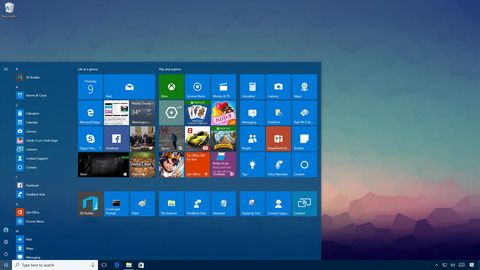
Windows7のプロダクトキーでWindows10のインストールができる、と、どこかで目にしたので試してみることに。まずは下記ページからWindows10のISOファイルをダウンロード。
https://www.microsoft.com/ja-jp/software-download/windows10ISO
↑はブラウザのユーザーエージェントを、MACのブラウザに変更にすると直でISOを落とせます。
| MACのユーザーエージェント Mozilla/5.0 (Macintosh; Intel Mac OS X 10_12_6) AppleWebKit/604.1.38 (KHTML. like Gecko) Version/11.0 Safari/604.1.38 |
あとはDVDに焼くなりUSBメモリにぶち込むなりして起動。

(Source:New Ryzen Is Running Solid Under Linux, No Compiler Segmentation Fault Issue)
RYZENのSEGV問題に大きな進展がありました。 「SEGV問題ってなんぞ?」 という方は下記の記事を時系列順にどうぞ。
2017/06/22
【CPU】 Linuxカーネルなどをビルド中、RYZEN環境でのみ発生する不具合が話題に
2017/08/08
【CPU】 RYZEN SEGV問題に進展、THREADRIPPERとEPYCでは発生しないことを確認
この問題の検証をしているMichael Larabel氏は1800XをRMA申請し、2017年の30週目に製造された1800Xを受け取りました。検証した結果、このロットではSEGV問題が発生しなかったと報告しています。
つまるところRYZENのSEGV問題は、CPUそのもののハードウェア的な問題であり、最近のロットになって問題が解決したようです。AMDは公式に発表していませんが、各報告をまとめると、2017年の25週目以前に製造されたCPUでSEGV問題が起こるという説が濃厚となっています。
問題のあるロットかどうかを見分けるには、

Kaby LakeのiGPUは正式にはWindows10でしかサポートされておらず、Windows7で使用するにはマザーボードメーカーが公開しているVGAベータドライバが必要でした。
しかし、ベータドライバを使う以外にもIntel公式ドライバを書き換えて使う方法なんてのもありましたのでご紹介。

「ホイール操作をもっとスルスルと滑らかにしたい」 そう思ったことはありませんか。そう思ったことがある人で尚且つトラックボール使いの人向けにおすすめのフリーソフトがこちら、『W10Wheel.NET』でございます。
何をするソフトかと申しますと、トラックボールのボール操作をホイールとしてシミュレーションさせるソフトです。例えば、右クリックを押しっぱなしにしているときだけボール操作をホイールモードにするといったことができます。
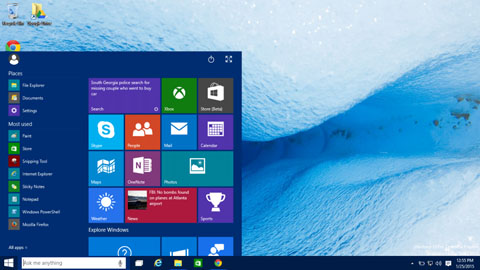
「まじさー、Windows 10の頻繁な大型アップデートとかくっそ面倒なだけなんで。機能追加とかいらねぇから? OSに求めているのは安定性なのよ。いわば道具箱なのよ。わかる? 粛々とバグ修正とセキュリティアップデートだけを提供してくんない??」
といったような思考の方はいらっしゃいませんか。そういった方で、尚且つWindows 10の導入を検討している方はWindows 10 Enterprise LTSB(以下、LTSB版)に行き着くと思います。
しかしながらLTSB版は通常のショップなどでは販売されていません。どうすれば入手できるのか。調べてみたら、
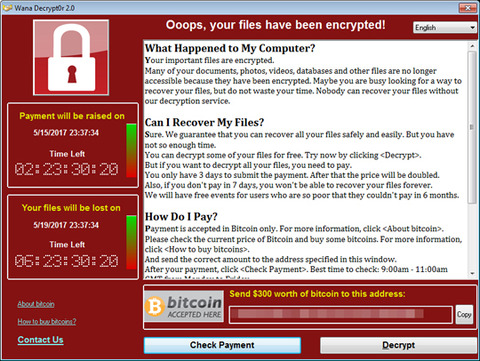
(Source:日産英工場にも被害…サイバー攻撃100か国に)
『ランサム(身代金)ウェア』と呼ばれるウイルスによる大規模なサイバー攻撃が12日、世界へと広がった。英BBCなどは、英米露など約100か国・地域で約7万5000件の被害が出たと伝え、日産自動車の英工場にも影響が及んだ。オランダ・ハーグの欧州警察機構(ユーロポール)は13日、 「攻撃は前例を見ない水準だ」 とする声明を発表し、国際協力を呼びかけた。
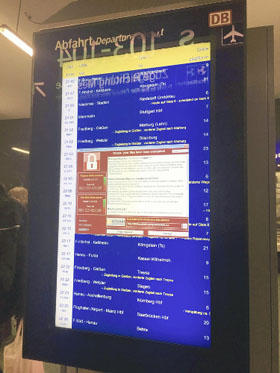 12日、独フランクフルトの鉄道駅で、支払い要求のメッセージが表示された電光掲示板 |
上記内容が各所で報じられました。イングランドとスコットランドでは医療機関のシステムが被害を受けて、手術が中止になるケースもあったようです。
『Wana Decrypt0r 2.0』『WannaCry 2.0』などの名前を持つこのランサムウェアは、SMB1の脆弱性(MS17-010 / CVE-2017-0144)を悪用していますが、サポート期間中のOSは2017年3月度のWindows Updateで修正済みとなっています。
しかし、Microsoftは今回の騒動を受けて、サポートが既に終了しているOS(XPなど)用の修正パッチ(KB4012598)も緊急リリースしました。現在、下記のアドレスからダウンロードができるようになっています。
Microsoft Updateカタログ 『KB4012598』
http://www.catalog.update.microsoft.com/Search.aspx?q=KB4012598
< Update 1: Win7/8.1/10でSMB1自体を無効化する方法 >

ホットスワップの実験をしていたところ、ストレージを接続するとBSoDが発生する現象に遭いました。一体何が原因なのか。Google先生に聞いてみたところ、ASUSのページにその答えがありました。
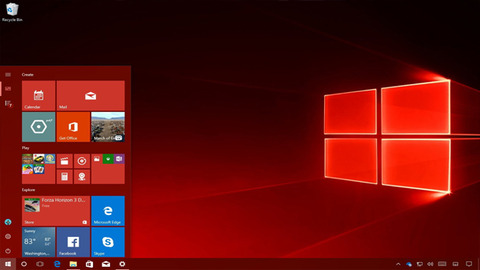
(Source:Windows 10 Creators Update Bloatware Free Edition)
Windows 10(Creators Update適用)からBloatware(プリインストールされていながら使用率の低いソフト)を排除した非公式のWindows 10 ISOが有志により作成&公開されました。
このISOはテレメトリ、Cortana、XboxとOneDriveを除く全てのWindowsストアアプリ、システムの復元、Microsoft Edge、Microsoft Internet Explorer、Home Group、Windows Defenderが排除されています。
あくまでただのISOのため、使用するためにはWindows 10のプロダクトキーが必要なのは変わりありません。また、Microsoft公式ではないため、使用は自己責任となります。
試してみたい方は↓からダウンロードをどうぞ。
Windows 10 Creators Update Bloatware Free Edition
http://forum.notebookreview.com/threads/windows-10-creators-update-bloatware-free-edition.804247/
ただ、このISOを入れてスッキリ環境を構築しても、Windows Update後や次期大型アップデート後にも排除状態を維持できたままでいるのかはわかりません。
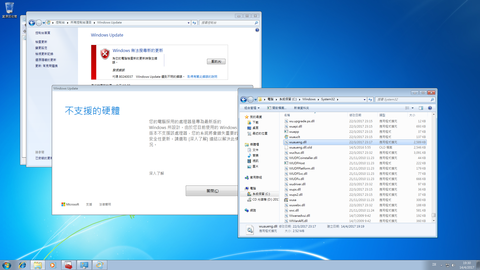
(Source:For you testers: Here's how to spoof a Kaby Lake processor inside a VirtualBox Win7 VM)
<ザックリ意訳>
2017年4月度の月例パッチKB4015549、もしくはKB4015546などを適用すると、Kaby Lake / Bristol Ridge以降(RYZEN含む)のCPUを搭載したPCでは、↑上記スクリーンショットようにWindows Updateができなくなります。
しかし、スクリーンショットのエクスプローラに表示されている『wuaueng.dll』の日付に注目してください。このファイルを古いものに変更すると、

現時点では最大32GBとなるため、ストレージというよりキャッシュという使い方になってしまうOptane Memoryですが、ゲーマー勢には有なのか、無しなのか。
Intelが提唱するゲーム用途でキャッシュとして使用した図が↓こちら。

RYZENスレに多コアCPUユーザがPCゲームで遭遇するかもしれない問題が書かれていたのでご紹介。
66:Socket774:2017/03/08(水) 21:27:24.01 ID:hBhC8RNY0.net
誰かダークソウル3もってる人ちょっとFPSみてくれ
グラボ r9 390で30強になってしまった
CPUは1コアをのぞいて遊びまくっている
GPUは100%
解像度はFHD
どこがボトルネックかわからん
前回のあらすじ。Cinebench R15はメモリクロックがどれくらい影響するの? ↑これくらい影響するようです。
で、気になったのがデュアルチャネルとクアッドチャネル。この違いでどれくらいスコアに影響するのか、気になりませんか? 気になります!
Cinebench R15だけでなく、R11.5とAIDA64も交えた素晴らしい検証結果がありましたのでご覧くださいませ。検証環境はX99プラットフォームの5960Xになります。シングル / デュアル / クアッド、それぞれのスコアをどうぞ!